dotnet-cnblog使用方法
dotnet-cnblog proc -f 你要上传的md文档路径
下面是原博客链接:
https://www.cnblogs.com/stulzq/p/9043632.html
如何在Mac M1的macbook上配置.NET5.0开发环境:
https://blog.csdn.net/qq_43175355/article/details/126001700
安装dotnet
进入官网
https://dotnet.microsoft.com/en-us/download/dotnet
展开这个框有老版本下载
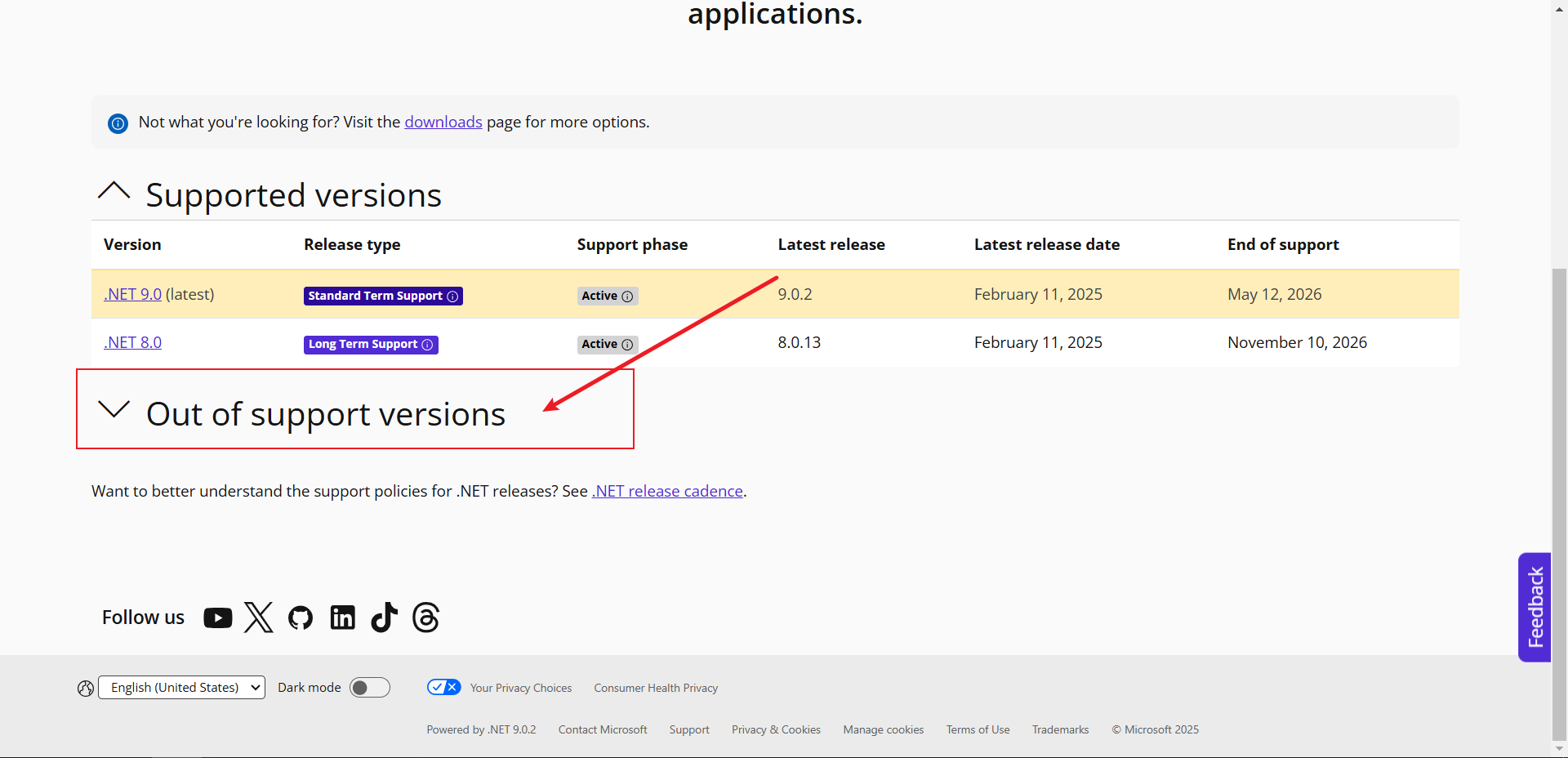
找到5.0点击进去
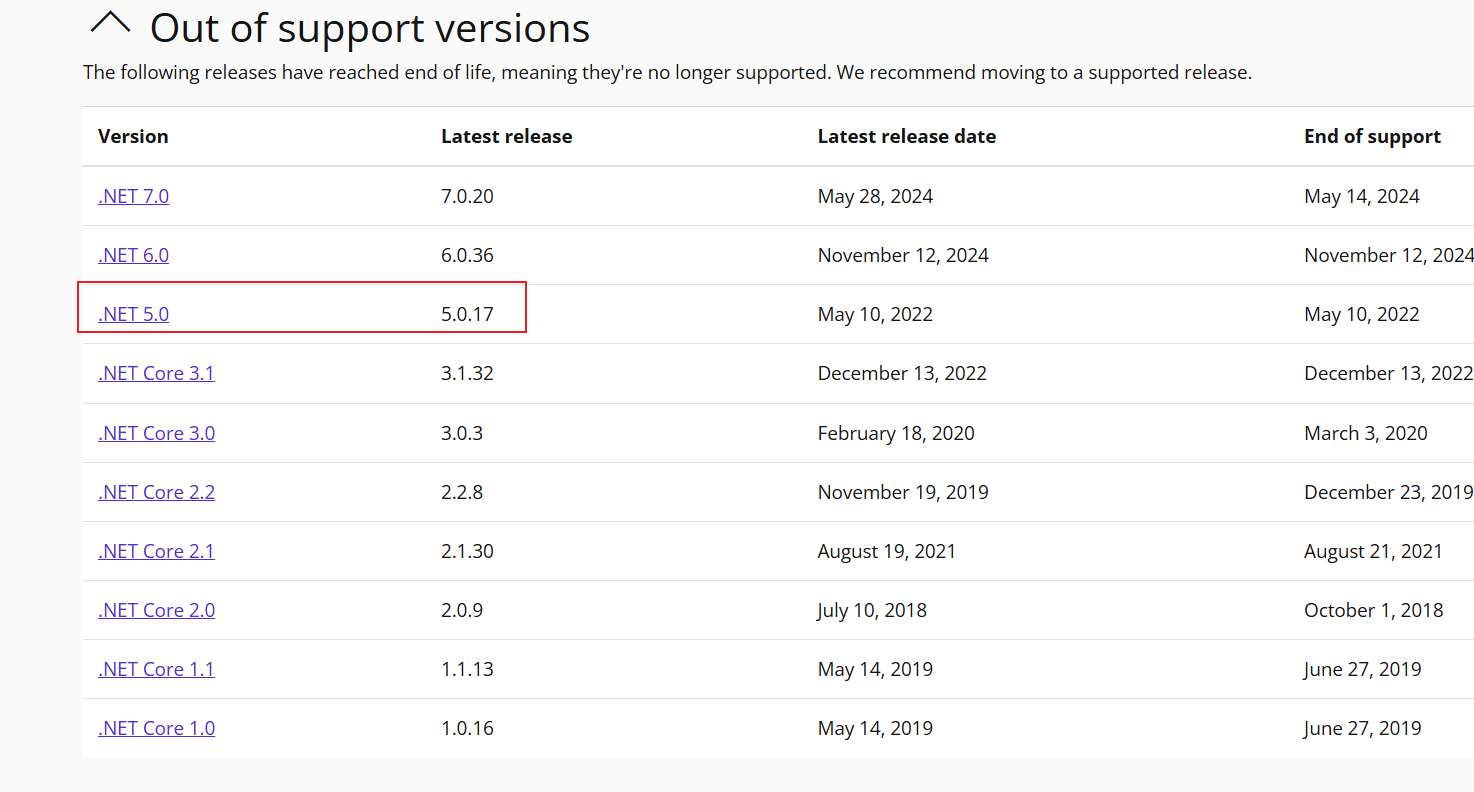
按照需求下载即可,我是windows x64。
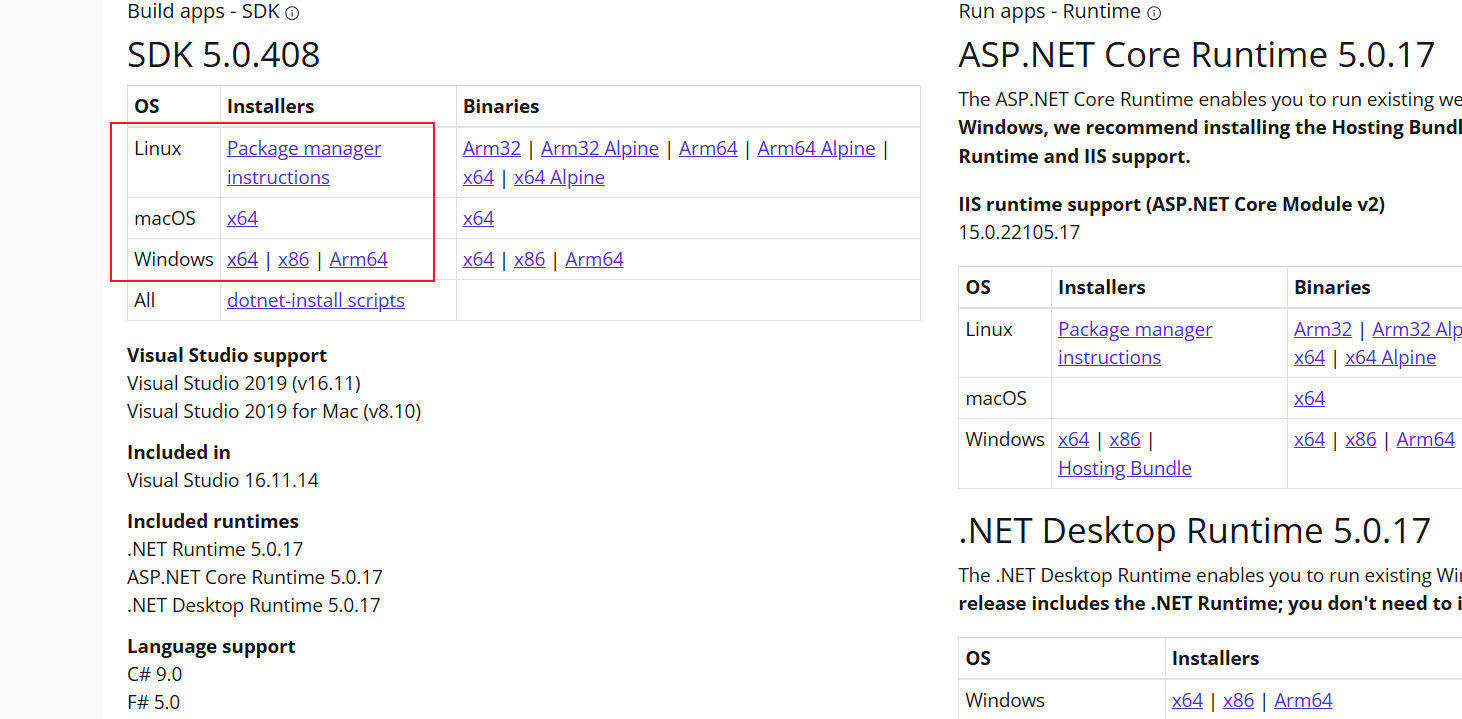
下载完成双击安装即可,过程中有让安装其他的话无脑同意即可。
检测是否安装成功
直接打开终端,输入下面命令
dotnet --info
版本一定要5才行
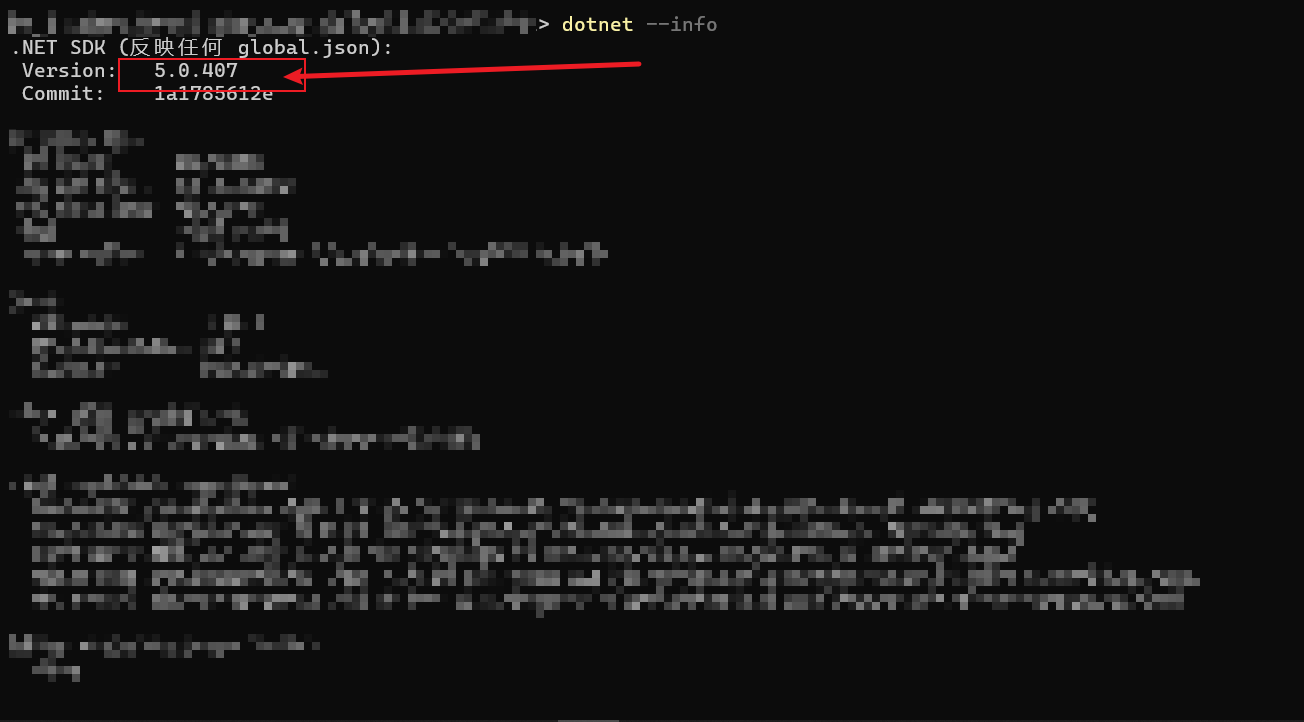
安装dotnet-cnblog插件
同理版本一定要1.4.0才行
dotnet tool install -g --version 1.4.0 dotnet-cnblog
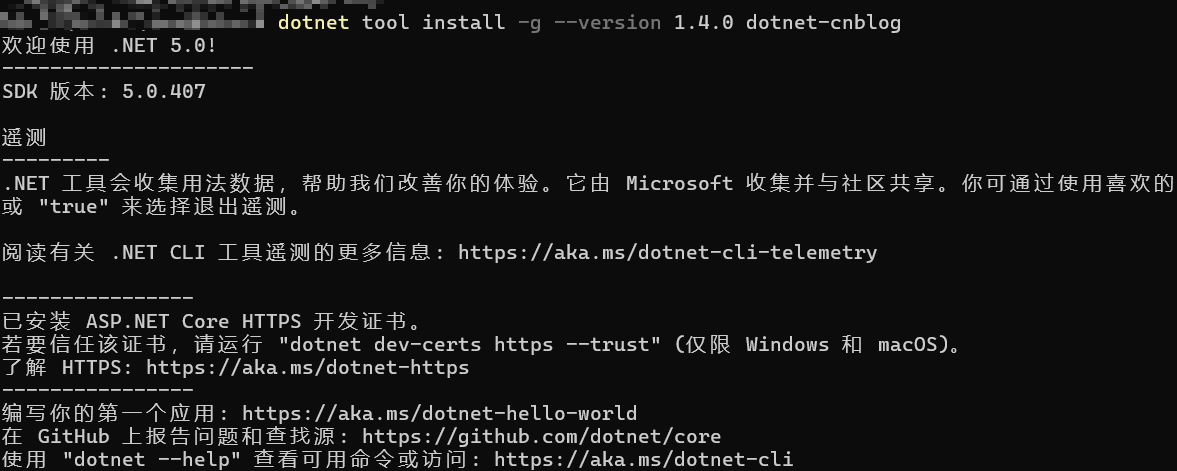
如果你太心急安装了其他版本可以卸载,输入下面命令,然后再次运行上面的安装命令即可
dotnet tool uninstall dotnet-cnblog
第一次运行的配置
#输入
dotnet-cnblog
第一次运行需要配置,跟着提示填写即可
id提示你要填写博客园url的那个名字,用户名就是你博客园的用户名都很简单
注意最后那个密码不是你cnblog的登录密码,而是你个人设置中的访问token。
填写密码的时候,这里建议看下面的注意事项。
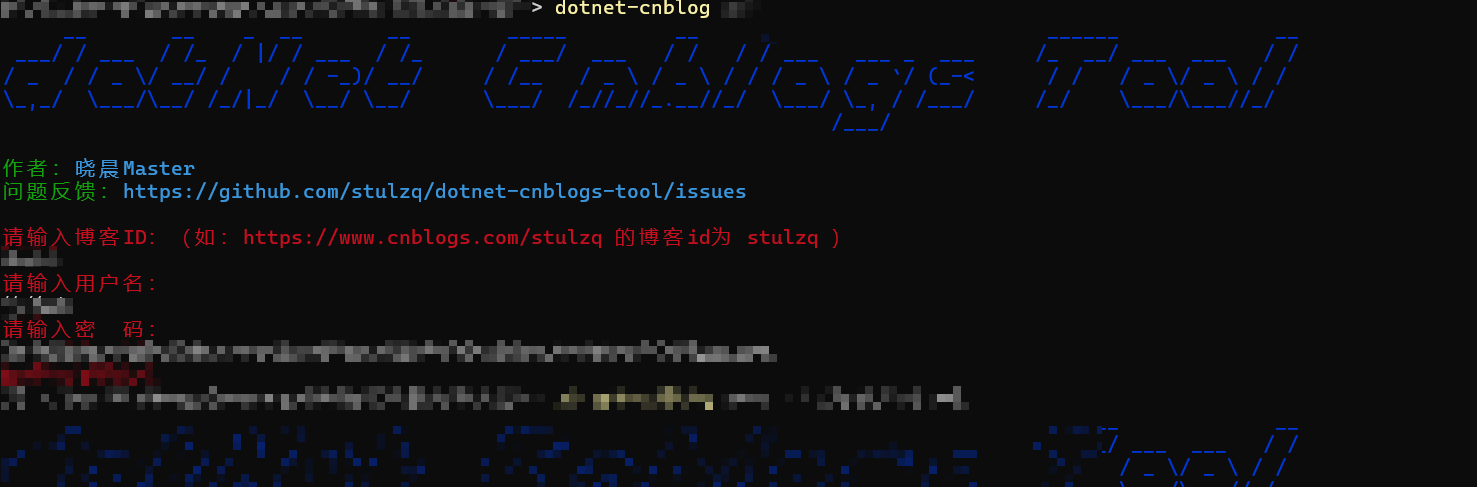
自动上传图片到cnblog注意事项
设置中输入的密码 不是你cnblog的密码,而是你的cnblog博客设置里的=token=
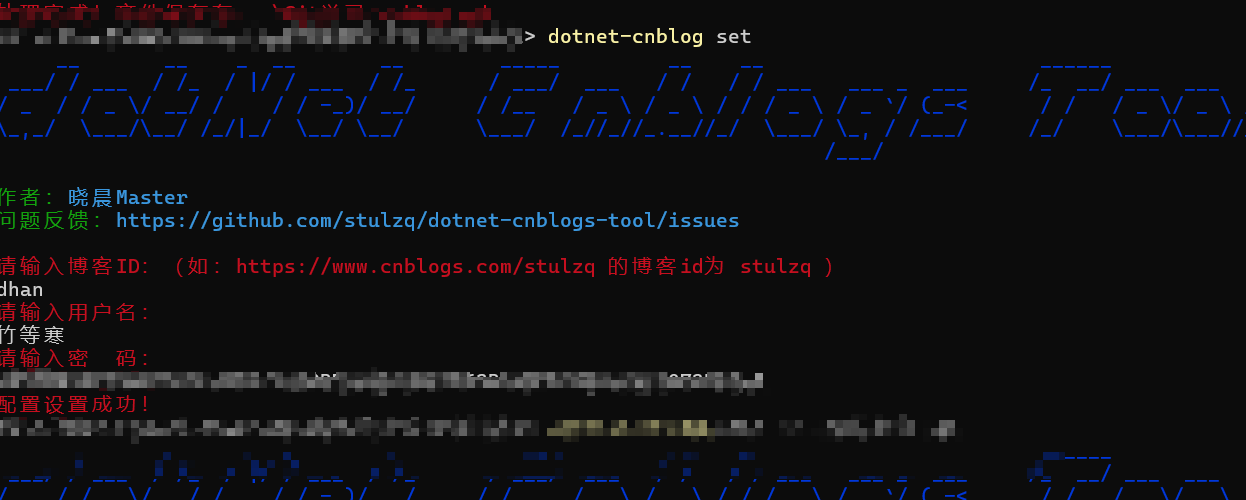
这个token进入账号设置->博客设置->其他设置中能找到, =第一次设置的话是没有token的= ,需要你去生成一个,点击生成就行了,然后点查看令牌就能拿token填入。
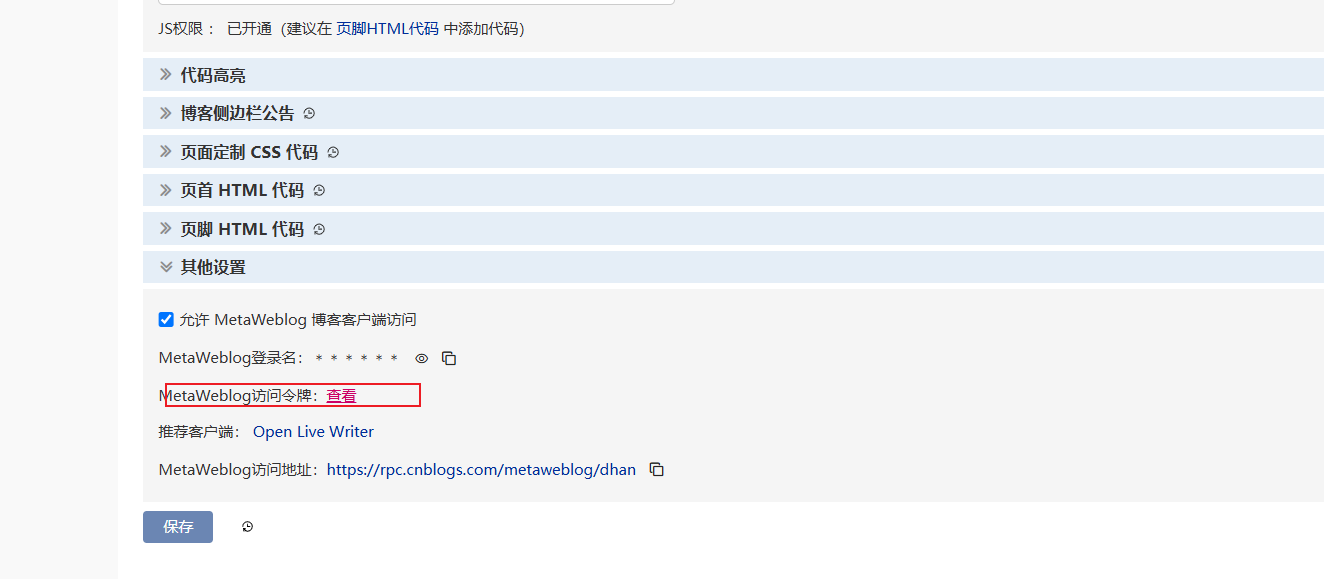
点击查看,里面那个令牌就是你在设置的时候要输入在 "请输入密 码:"中,记住是输入这个token而不是cnblog的密码。
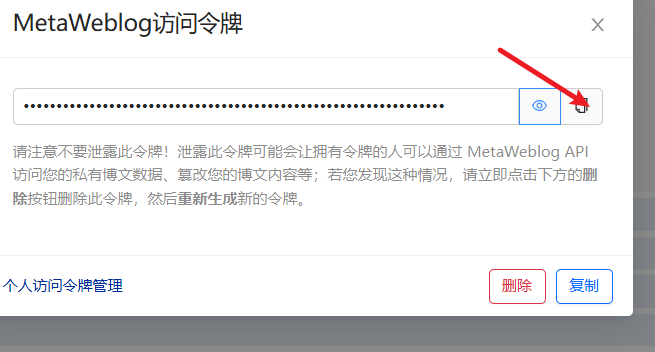
成功上传
接着输入命令
dotnet-cnblog proc -f 你要上传的md文档路径
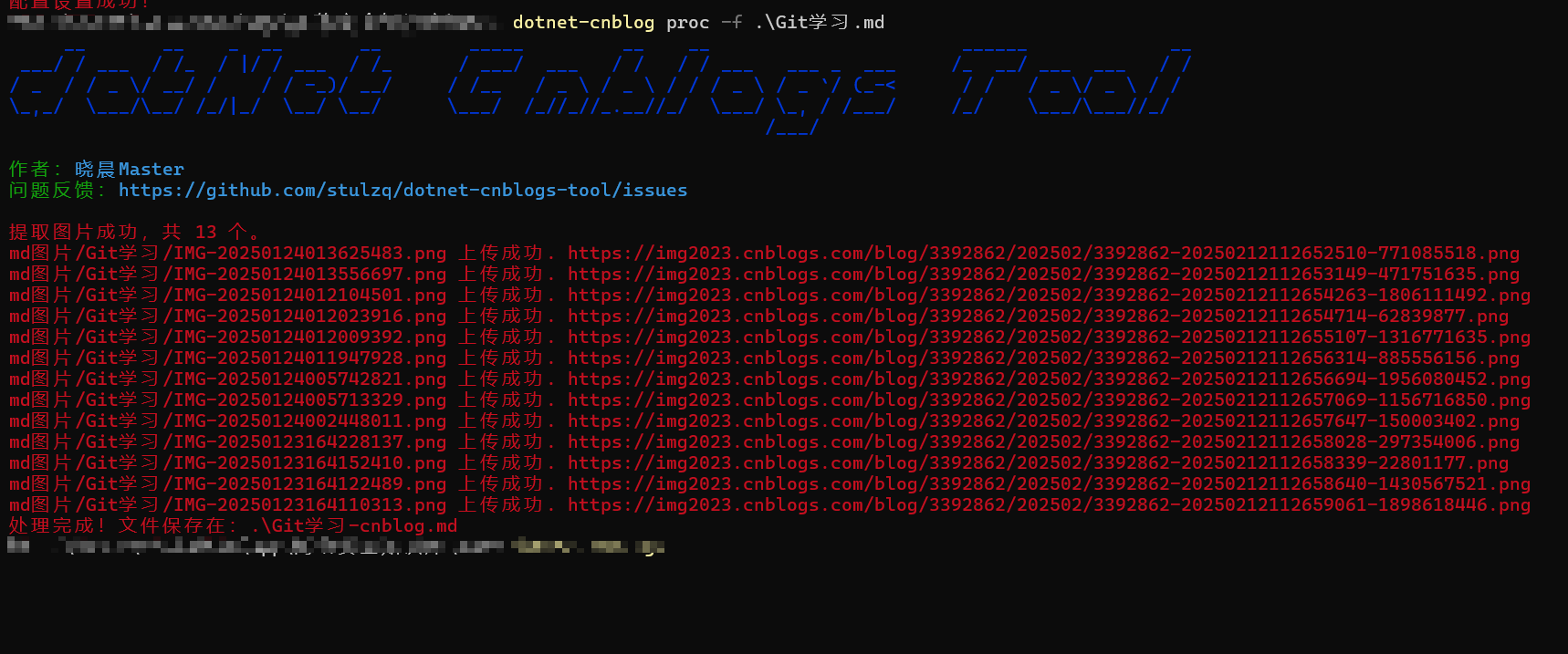
然后他会在你这个文档同一目录下生成一个 xxx-cnblog.md文件,这个就是在他自动帮你上传了图片后,替换了你本地图片的路径,替换为cnblog的图床url路径。


 浙公网安备 33010602011771号
浙公网安备 33010602011771号